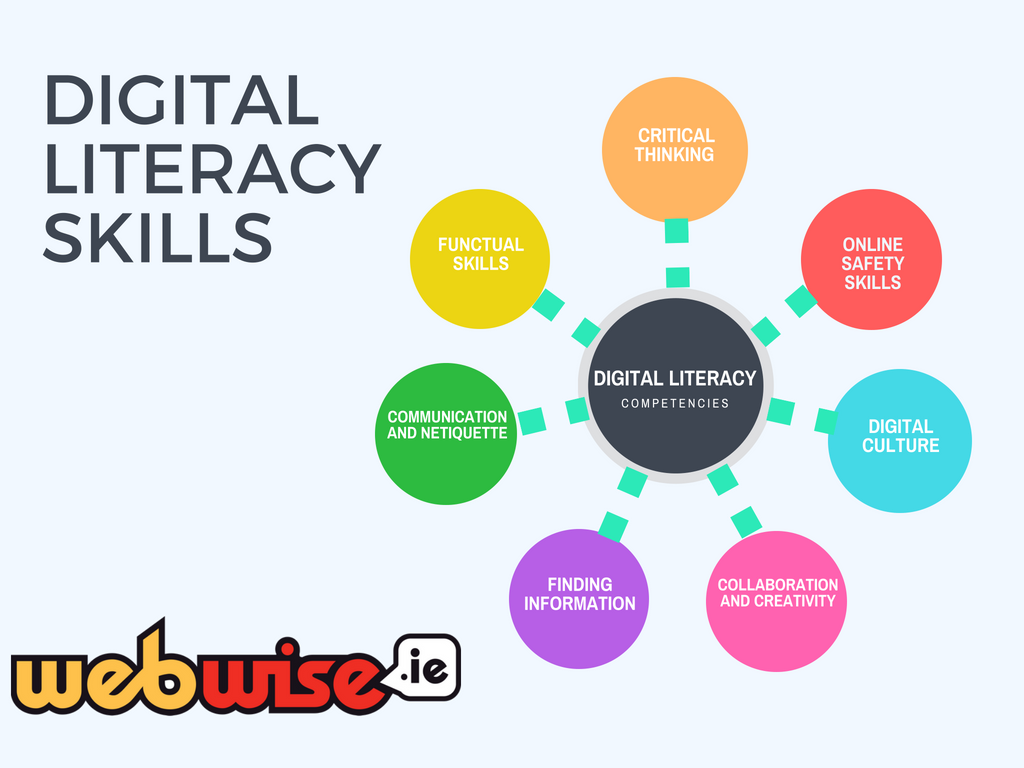သင်သုံးလျှင် Outlook သင်၏ပင်မအီးမေးလ်အကောင့်အတွက်နှင့်တစ်ခုရှိသည် Android သို့မဟုတ် Samsung စမတ်ဖုန်း၊ သင့်မိုဘိုင်းအီးမေးလ်ကိုသတ်မှတ်ခြင်းသည်သင်ထင်သည်ထက်ပိုမိုလွယ်ကူသည်။ ဤလမ်းညွှန်သည်ရိုးရှင်းသောအဆင့်အနည်းငယ်ဖြင့်မည်သို့လုပ်ဆောင်သည်ကိုဖော်ပြလိမ့်မည်။
သို့သော်စာမဖတ်မီသတိရပါ - သင်၏ကိရိယာပေါ် မူတည်၍ သင်၏အီးမေးလ်အက်ပလီကေးရှင်းသည်ဤညွှန်ကြားချက်တွင်ဖော်ပြထားသည့်အတိုင်းအနည်းငယ်ကွဲပြားနိုင်သည်။
Gmail အက်ပ်ကိုမည်သို့တပ်ဆင်ရမည် (Android စက်များ)
သင်၏ဖုန်းသို့မဟုတ်စမတ်ကိရိယာသည် Android ဖြစ်ပါကသင်၏မူလအီးမေးလ်အက်ပလီကေးရှင်းသည်အများဆုံးဖြစ်လိမ့်မည် Gmail - ဒါပေမယ့်အဲဒါကမင်းကိုလိုအပ်တယ်လို့မဆိုလိုပါဘူး ဂျီမေးလ်အကောင့် အသုံးပြုရန် သင်၏အလွယ်တကူရနိုင်သည် Outlook အကောင့် အက်ပ်မှတဆင့်။
အဆင့် ၁:
ဖွင့်ပါ Gmail အက်ပ် သင့်မျက်နှာပြင်ပေါ်ရှိအိုင်ကွန်ကိုရွေးချယ်ခြင်းဖြင့်။ ထို့နောက်သွားပါ အက်ပ်မီနူး ရွေးပါ ချိန်ညှိချက်များ ပြီးနောက် အကောင့်ထည့်ပါ ။ သငျသညျအမျိုးမျိုးသောမြင်လိမ့်မည် အီးမေးလ်ဆာဗာရွေးစရာများ ။ ရွေးချယ်ပါ လဲလှယ်နှင့် Office 365 ။

မျက်နှာပြင်အပြည့်ပြုပြင်နည်း
ဤနေရာတွင်သတိပြုပါ - စာရင်းတွင် Outlook ပုံသင်္ကေတနှစ်ခုကိုသင်တွေ့လိမ့်မည်။ သင်ရွေးပါ လဲလှယ်ခြင်းနှင့်ရုံး 365 'နှင့်မ 'Outlook၊ Hotmail နှင့် Live' ။ ထိုရွေးချယ်မှုသည်သင်၏အဆက်အသွယ်များ၊ ပြက္ခဒိန်နှင့်အခြားအက်ပ်များကို Outlook မှတစ်ဆင့်တစ်ပြိုင်တည်းချိန်ကိုက်ခြင်းကိုခွင့်မပြုပါ။

အဆင့် ၂:
သင်၏အီးမေးလ်လိပ်စာကိုထည့်သွင်းပါ စကားဝှက်။

အဆင့် ၃:
မင်းမှာတစ်ခုရှိရင် Office 365 အကောင့် သင်၏ဆာဗာဆက်တင်စာမျက်နှာသို့သင်ရောက်သွားနိုင်သည်။ အကယ်၍ သင်ဖြစ်ပါကသင်၏ဆာဗာကိုပြောင်းလဲရန်သင်လုပ်ရန်လိုအပ်သည် outlook.office365.com ။ သို့ဖြစ်လျှင်သင်သည်ကျန်ခြေလှမ်းများနှင့်အတူဆက်လက်လုပ်ဆောင်နိုင်ပါလိမ့်မည်။
သင့်တွင် Exchange သို့မဟုတ်အခြား Outlook အကောင့်တစ်ခုရှိပါက (Outlook.com မှလွဲ၍) သင့်အိုင်တီပံ့ပိုးသူနှင့်သင်၏ဆာဗာဆက်တင်များအကြောင်းပြောဆိုရန်နှင့်ဤအချက်မှရှေ့သို့သင်၏အကောင့်ကိုအလိုအလျောက်တည်ဆောက်ရန်ဖြစ်နိုင်သည်။
အဆင့် ၄:
အချို့ကိုသင်တွေ့လိမ့်မည် သင့်မျက်နှာပြင်ပေါ်ရှိအချက်အလက်များ ။ ဒီဟာတွေကိုချိန်ညှိရမယ် လုံခြုံရေးချိန်ညှိချက်များ သင်၏ကိရိယာအားစည်းညှိရန်ခွင့်ပြုပါ။ သူတို့ပေါ်လာသည့်အတိုင်းညွှန်ကြားချက်များကိုသာလိုက်နာပါ။
ယခုအချိန်တွင်သင်၏အလုပ်သို့မဟုတ်တက္ကသိုလ်မှတဆင့် Office 365 အကောင့်ရှိပါကသင်ဖြစ်ကောင်းဖြစ်မည် ပြန်ပို့သည် သင့်အဖွဲ့အစည်း၏ဝက်ဘ်ဆိုက်သို့သွားပါ၊ သို့မဟုတ်ဝေးလံခေါင်သီသောဆက်သွယ်မှုကိုပေးရန်တောင်းခံပါ။ အိုကေကိုရွေးပါ။
အဆင့် ၅:
သင့်ရဲ့အီးမေးလ်ဖြစ်သင့် ယခု set up ။ သင်၏စာဝင်ပုံးကိုဖွင့ ်၍ သင်ဖတ်သောအီးမေးလ်တစ်စောင်လက်ခံရရှိသည်ကိုစစ်ဆေးပါ Emai ကိုစည်းညှိရန်လိုအပ်သည် ဌ။ ထိုမက်ဆေ့ခ်ျသည်သင်၏ inbox ထဲတွင်မရှိလျှင်သင်၏အီးမေးလ်များကိုစည်းညှိသင့်သည်။
မက်ဆေ့ခ်ျသည်သင်၏ inbox ထဲတွင်ရှိပါက၎င်းကိုဖွင့်ပါ။ သင်ရွေးစရာနှစ်ခုကိုတွေ့လိမ့်မည်။ Android အတွက် Outlook ကိုရယူပါ နှင့် အခြားမေးလ်အက်ပ်ကိုသုံးပါ ။ ဒုတိယ option ကိုရွေးပါ၊ သင်၏အီးမေးလ်များသည်ထိုနေရာမှစတင်စည်းညှိသင့်သည်။
အဆင့် ၆:
သင်၏မူလမြင်ကွင်းရှိအပေါ်ဆုံးဘားကိုဆွဲချခြင်းဖြင့်သင်၏သတိပေးချက်များကိုစစ်ဆေးပါ။ ဂျီမေးလ်သတိပေးချက်ကိုသင်တွေ့လိမ့်မည် ပြက္ခဒိန်နှင့်အဆက်အသွယ်များကိုတစ်ပြိုင်တည်းချိန်ကိုက်။ မရပါ။
၎င်းကိုသင်တွေ့ပြီဆိုလျှင်သင်လုပ်ရန်လိုအပ်သည်မှာအကြောင်းကြားစာကိုဖွင့်ပြီးခွင့်ပြုချက်ကိုရွေးချယ်ပါ။
aw snap ကိုဘယ်လိုပြင်ရမလဲ
ဒါလုပ်သင့်တယ်! သင်၏အီးမေးလ်များအပြင်သင်၏အဆက်အသွယ်များနှင့်ပြက္ခဒိန်များသည်လည်းသင်၏ Android စက်ပေါ်တွင်စည်းညှိနေမှုကိုစစ်ဆေးပါ။ အကယ်၍ သင့်မှာအခက်အခဲတွေရှိနေသေးရင်၊ ထုတ်လုပ်သူနဲ့စကားပြောချင်ပါလိမ့်မယ်။
Samsung အီးမေးလ်အက်ပလီကေးရှင်း (ဆမ်ဆောင်းထုတ်ကုန်များအတွက်)
သင့်တွင် Samsung စမတ်ဖုန်းသို့မဟုတ်တက်ဘလက်ရှိပါကသင်၌ရှိကောင်းရှိနိုင်သည် Samsung အီးမေးလ်အက်ပလီကေးရှင်း ကြိုတင်ထည့်သွင်းထားသည် ဂျီမေးလ်ကဲ့သို့ပင်သင်လုပ်ရန်လိုအပ်သည်မှာသင်၏ Outlook အကောင့်နှင့်၎င်းကိုတစ်ပြိုင်တည်းချိန်ကိုက်ရန်အဆင့်အနည်းငယ်ကိုလိုက်နာခြင်းဖြစ်သည်။
အဆင့် ၁:
ဖွင့်ပါ Samsung အီးမေးလ်အက်ပလီကေးရှင်း သင်၏မူလမြင်ကွင်းပေါ်ရှိအိုင်ကွန်ကိုရွေးချယ်ခြင်းဖြင့်။ သို့မဟုတ်, app စတိုးဆိုင်သို့ သွား၍ အက်ပ်သည်သင့်ရှေ့မှမွမ်းမံနိုင်ခြင်းရှိမရှိကြည့်ပါ တိုက်ဆိုင်ညှိယူပါ ။
သင်ရွေးစရာတစ်ခုတွေ့ရလိမ့်မည် အကောင့်ထည့်ပါ အဖြစ်မကြာမီသင် app ကိုဖွင့်လှစ်အဖြစ်။ သငျသညျမကျင့်လျှင်, သင်၏သွားပါ ချိန်ညှိချက်များ , ထိုအရပ်၌သင်ရွေးနိုင်ပါလိမ့်မည်။
အဆင့် ၂:
သင်၏ရိုက်ထည့်ပါ အီးမေးလ်လိပ်စာ ပြီးလျှင်သင်၏စကားဝှက်ကိုနှိပ်ပါ ဆိုင်းအင်လုပ်ခြင်း။ သငျသညျထိုအရပ်မှခွင့်ပြုချက်တစ်ခုစီးရီးမှဖြောင့်ခေါ်ဆောင်သွားပါလိမ့်မည်။
စာလုံးအလွတ် Mac တွင်စာမျက်နှာလွတ်ကိုမည်သို့ဖျက်မည်နည်း
အဆင့် ၃:
အချို့ကိရိယာများတွင်၊ သင်၌သင်ရွေးချယ်ခွင့်ရှိသည် အကောင့်အမျိုးအစား ။ သင်ရွေးပါ Microsoft Exchange Activesync လာမယ့်ခြေလှမ်းများနှင့်အတူအပေါ်ဆက်လက်မီ။
အဆင့် ၄:
ခွင့်ပြုချက်နှင့်ဆက်တင်အနည်းငယ်ကိုအတည်ပြုရန်လိုအပ်လိမ့်မည်။ သင်၏ကိရိယာအားသင်၏အကောင့်နှင့်ထပ်တူပြုရန်ဖြစ်သည်။ ရွေးချယ်ပါ ဟုတ်တယ် ဒါမှမဟုတ် အိုကေ ထိုသူအပေါင်းတို့အပေါ်။
အဆင့် ၅:
အချို့ကိစ္စများတွင်သူတို့ထဲကတစ်ခု ချိန်ညှိချက်များ အပေါ်ကအဆင့်ကသင့်ကို set up လုပ်လိမ့်မယ် နှစ်ဆင့်အတည်ပြုခြင်း - အကယ်၍ ၎င်းကိုသင်ရွေးချယ်ပါကဒုတိယအတည်ပြုသည့်လုပ်ထုံးလုပ်နည်းကိုသင်ယခုခေါ်ဆောင်သွားလိမ့်မည်။
မရရှိလျှင်, သင့်စက်ကိုဖြစ်သင့်သည် စည်းညှိခြင်း ။ သိပ်စိတ်မရှည်မနေပါနဲ့၊ အချိန်ယူမယ်။ သင်၏အီးမေးလ်၊ အဆက်အသွယ်များနှင့်ပြက္ခဒိန်တစ်ပြိုင်တည်းချိန်ကိုက်သည့်အခါသတိပေးချက်တစ်ခုကိုသင်တွေ့ရလိမ့်မည်။
အဆင့် ၆:
တစ်ပြိုင်တည်းချိန်ကိုက်ရန်ထပ်မံလုပ်ဆောင်ရန်လိုအပ်သည့်အီးမေးလ်ကိုသင်ရရှိနိုင်သည်။ သင်ပြုလုပ်ပါကဒေါင်းလုပ်ဆွဲရန်သင့်အားအားပေးရုံသက်သက်ဖြစ်သည် Outlook app ။
ဖွင့်ပြီးကိုရွေးပါ အခြားမေးလ်အက်ပ်ကိုသုံးပါ - ထိုလှည့်ကွက်လုပ်သင့်ပါတယ်။
ထို့နောက်သင်သွားရန်ကောင်းသောဖြစ်သင့်သည်! သင်၏ပြက္ခဒိန်နှင့်အဆက်အသွယ်များစည်းညှိခြင်းစတင်ကြောင်းနှစ်ကြိမ်စစ်ဆေးပါ။
သင်ကုမ္ပဏီဆော့ဝဲလ်ကုမ္ပဏီတစ်ခုကိုရှာဖွေနေသည်ဆိုပါက၎င်းသည်၎င်း၏သမာဓိရှိမှုနှင့်ရိုးသားသောစီးပွားရေးလုပ်ထုံးလုပ်နည်းများကိုသင်ယုံကြည်စိတ်ချနိုင်သည်။ ကျွန်ုပ်တို့သည် Microsoft အသိအမှတ်ပြုပါတနာနှင့် BBB အသိအမှတ်ပြုစီးပွားရေးလုပ်ငန်းဖြစ်ပြီးကျွန်ုပ်တို့၏ဖောက်သည်များအား၎င်းတို့လိုအပ်သည့်ဆော့ဖ်ဝဲထုတ်ကုန်များအပေါ်ယုံကြည်စိတ်ချရသောကျေနပ်ဖွယ်အတွေ့အကြုံရရှိစေရန်ဂရုပြုပါသည်။ ရောင်းအားမတိုင်မီ၊ အတွင်းနှင့်ပြီးနောက်သင်နှင့်အတူရှိပါမည်။
ဒါကကျွန်တော်တို့ရဲ့ 360 ဒီဂရီ အာမခံချက်ပါပဲ။ ဒါဆိုမင်းဘာကိုစောင့်နေတာလဲ +1 877 315 1713 သို့ယနေ့ဖုန်းခေါ်ပါသို့မဟုတ် sales@softwarekeep.com သို့အီးမေးလ်ပို့ပါ။ Live Chat မှတဆင့်ကျွန်ုပ်တို့ထံသင်ဆက်သွယ်နိုင်သည်။